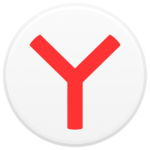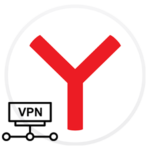Возврат к старой версии Yandex Browser — подробная инструкция
Люди консервативного мышления сложно воспринимают любые перемены. Новая версия Яндекс.Браузера вызвала массу недовольств и критики. Пользователям не по душе оказался обновленный интернет-обозреватель. Отсюда возник очевидный вопрос: как вернуть Яндекс Браузер к прежнему виду?
Почему прежняя версия Яндекса может быть лучше
Обновленный интернет-браузер отличается от привычной версии целым перечнем новшеств. Однако новое – это не значит лучше.
При сравнении, отрицательных отличий насчитывается намного больше, чем положительных:
- Существенные изменения дизайна интерфейса.
- Отсутствие дополнений для обеспечения работы некоторых плагинов. К примеру, прекращена поддержка протокола NPAPI, созданного для запуска онлайн-игр.
- Непривычное для пользователей расположение кнопок и настроек.
- Появление различных ошибок при запуске браузера.
- Отсутствие расширений, необходимых для сёрфинга.
- Автоматическое управление некоторыми функциями. Например, в предыдущей версии пользователь сам мог выбрать, через какую программу открыть новый файл, теперь выбор не представляется.
Помимо перечисленных минусов, обозреватель после обновления стал работать медленнее. В предыдущей версии проблем со скоростью работы не отмечалось.
Можем ли официально откатить версию Яндекс.Браузера
Профи в области IT имеют программное обеспечение для проведения даунгрейда в случае необходимости. Только не предоставляют файлы в открытый доступ. При загрузке старых онлайн-установщиков в конечном счёте всё-равно в системе окажется свежая версия интернет-обозревателя от Yandex.
Причина не в том, что у Яндекса отсутствует нужный файл. Support обладает правами распоряжаться ссылкой для скачивания любой из выпущенных версий. Сделайте запрос и объясните администрации причину установки старого варианта браузера. Это единственный официальный способ получить от корпорации предыдущую или другую, более раннюю версию обозревателя.
Как вернуть старый интерфейс Яндекса
В течение первого месяца после установки новой версии браузера у пользователей есть возможность откатить обозреватель к его предыдущему состоянию. Воспользоваться данной функцией сможет каждый желающий. Все действия выполняются в самой программе.
Переключение на старый интерфейс
В некоторых ситуациях используют именно устаревшую версию Яндекс.Браузера. Так как многие привыкли к привычному интерфейсу.
Его можно настроить отдельно.
- Откройте Yandex браузер.
- Вызовите «Меню» (3 горизонтальные полоски).
- Пролистайте до пункта «Настройки».
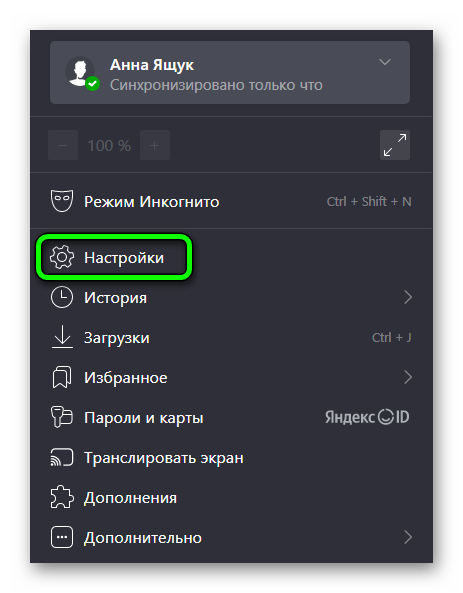
- Перейдите в подраздел «Настройка внешнего вида».
- Далее нажмите кнопку «Отключить новый интерфейс».
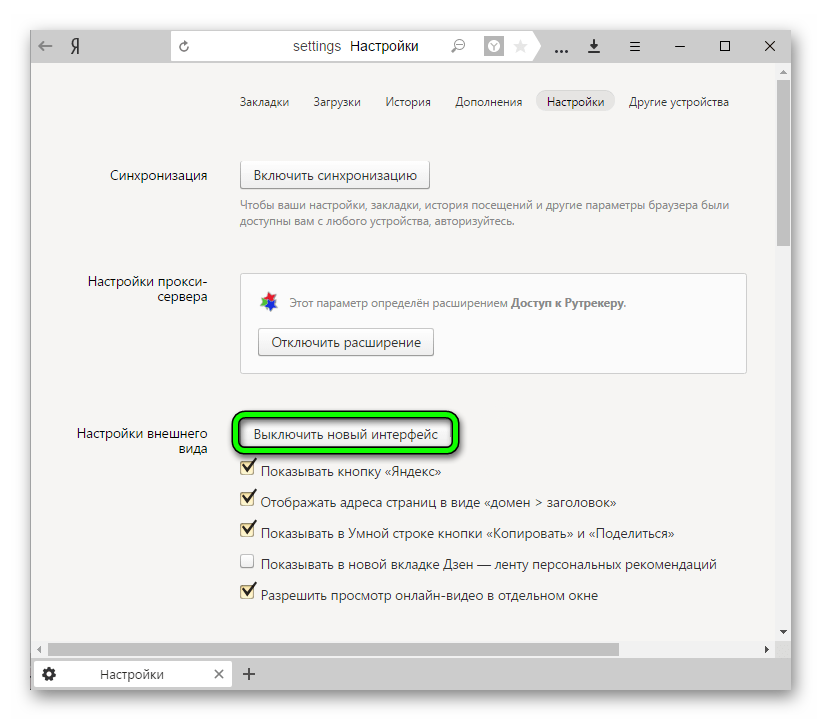
Довольно просто будет восстановить привычный внешний вид не прибегая к сторонним приложениям.
Как вернуть старую версию Яндекса
Yandex браузер довольно быстро он завоевал популярность среди пользователей. После выхода обновленной версии многие стали задаваться вопросом, как вернуть в Яндекс.Браузере предыдущую версию.
Созданные разработчиками обновления подразумевают не только изменения в дизайне. Были устранены пробелы в безопасности и добавлены новые опции. При этом новый браузер даёт существенно большую нагрузку на систему. Это влияет на общую скорость работы устройства.
У пользователей есть всего два варианта возвращения к привычному старому Яндекс.Браузеру. Разберём подробнее каждый вид.
Использование точки восстановления
Проще всего вернуть предыдущую версию Яндекс.Браузера с помощью отката системы. Данный способ подходит, если перед установкой обновления вы создали точку восстановления.
Вернуть прежнее состояние не составит труда при следовании определенному алгоритму действий:
- На рабочем столе найдите ярлык Яндекс.Браузера и кликните на него ПКМ.
- В появившемся контекстном меню выберите пункт «Свойства».
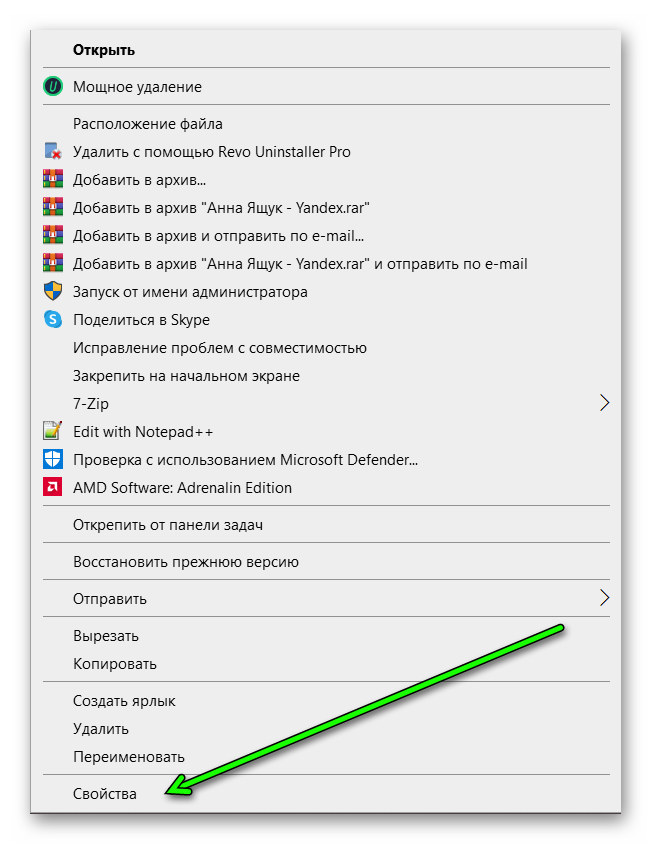
- Перейдите в подпункт «Расположение файла».
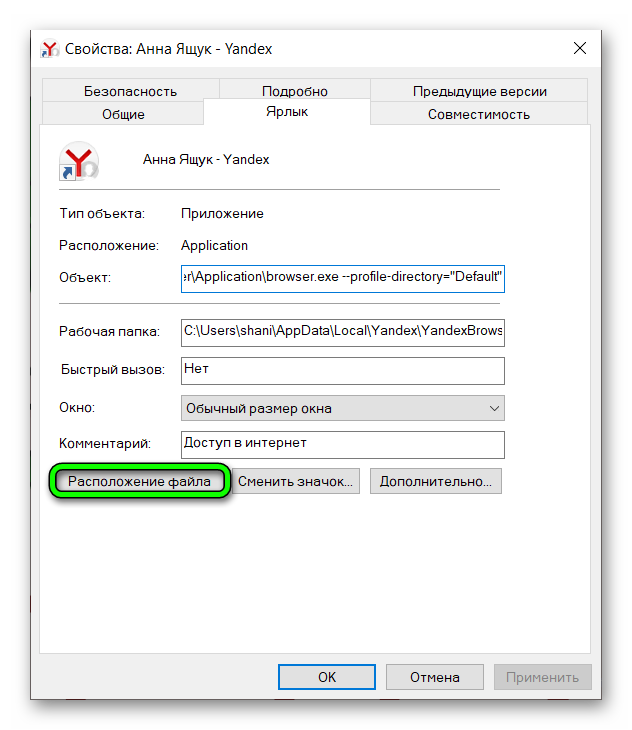
- Нажмите ПКМ на папку с установочными файлами браузера и выберите строчку «Восстановить прежнюю версию».
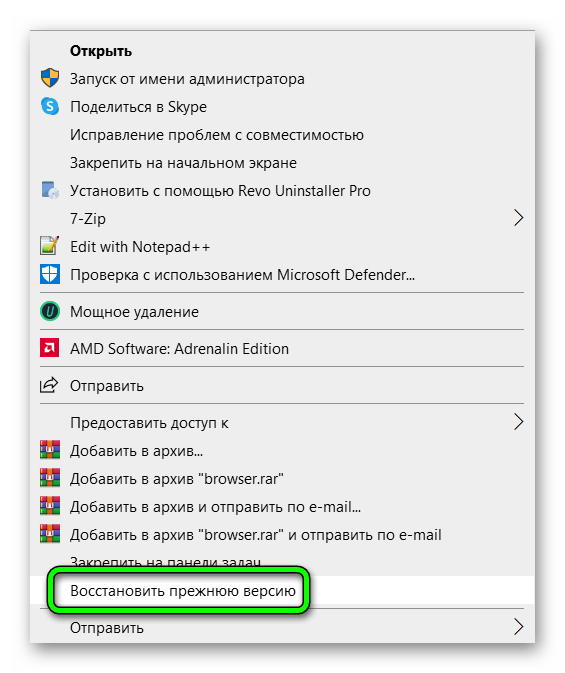
- Из предложенных точек отката восстановите необходимую версию, ориентируясь на дату создания.
Если данный способ не сработал, рекомендуется провести очистку пользовательских данных. Затем пройти все шаги заново.
Установка старого дистрибутива
Компания Яндекс не даёт возможности установить устаревшую версию программы. При этом существуют разные способы получить желаемое.
У пользователей всего два варианта:
- попробовать самостоятельно найти установочный файл в интернете;
- обратиться в техподдержку компании Яндекс.
В первом случае, при самостоятельном поиске, есть риск скачать заражённый вредоносным ПО файл или архив с дополнительными рекламными плагинами. Лучше всего использовать проверенные файлообменники, где опасность получить потенциальную угрозу значительно ниже.
Запросить нужный дистрибутив в службе поддержке можно. Объяснив причину отказа от новой версии. Если сослаться на частые лаги в программе. В большинстве случаев, команда техподдержки идёт навстречу.
После получения установочного файла сделайте следующие шаги:
- Избавьтесь от новой версии обозревателя: «Пуск» / «Панель управления» / «Удаление программ» / Yandex. Кликните ПКМ по кнопке «Удалить».
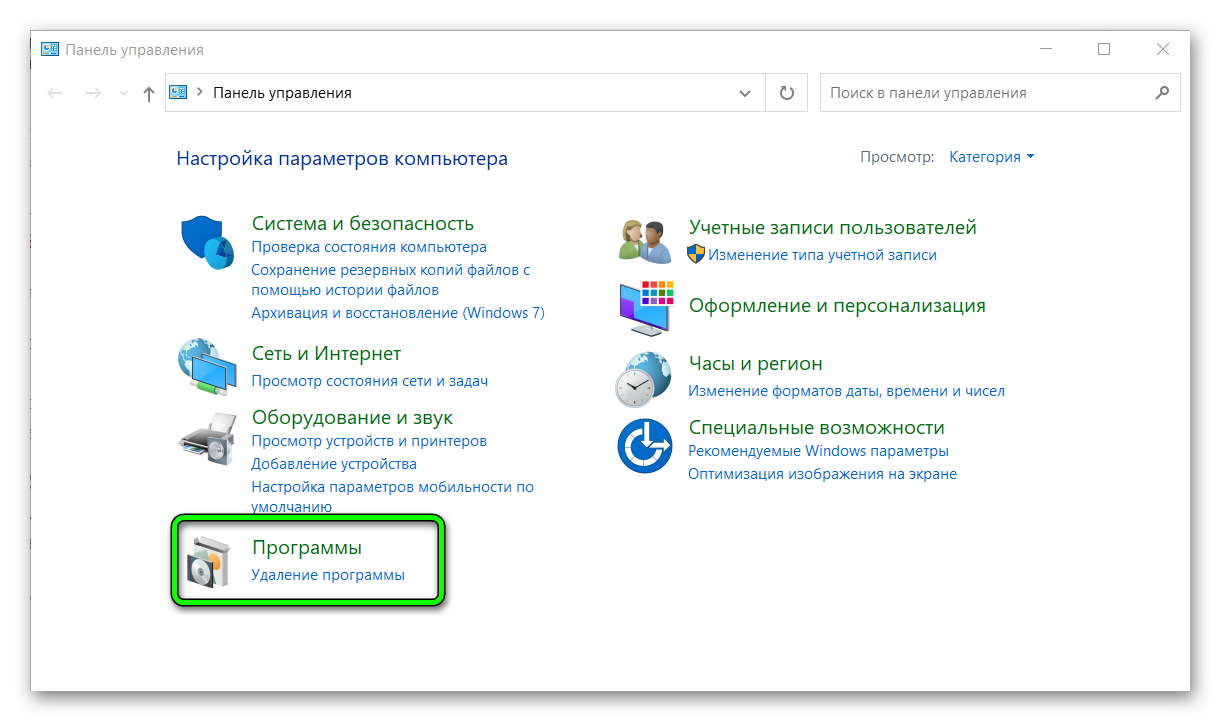
- Завершив удаление браузера, перезагрузите компьютер.
- После включения приступайте к установке старой версии.
Можно восстановить личную информацию из облачного сервиса и продолжать работать в привычном режиме.
Как вернуть старую версию Яндекс.Браузера на Андроид
Обновление коснулось не только владельцев ПК на Виндовс, но и обладателей айпадов и устройств на Android. Процесс отката мобильной версии существенно проще, чем для компьютеров или ноутбуков. В интернете можно найти множество вариантов для установки мобильного сервиса.
Чтобы выполнить откат до предыдущего варианта, выполните следующие действия.
- Зайдите в «Настройки» и выберите «Все приложения».
- Тапните по надписи «Удаление».
- Выделите приложение «Яндекс.Браузер» и нажмите «Удалить».
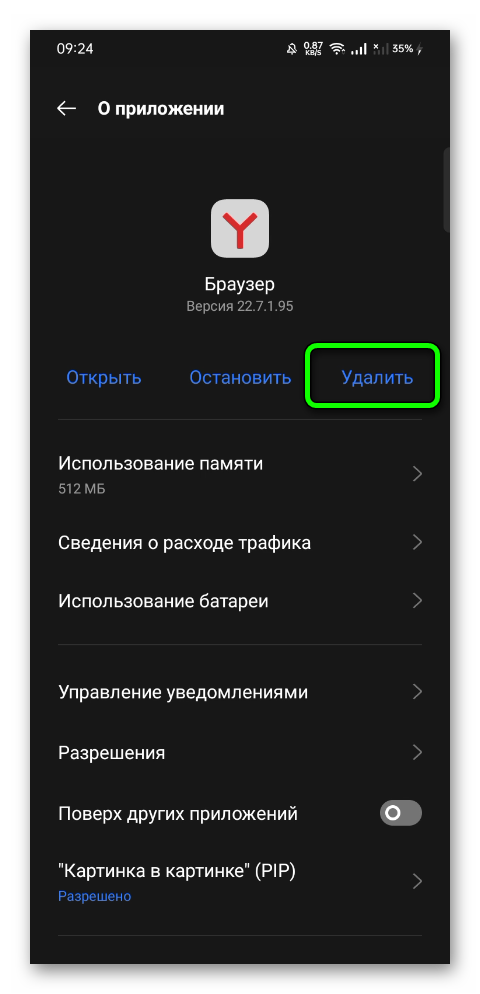
- Скачайте загрузочный файл в формате .apk с проверенного файлообменника. Если операция была выполнена на персональном компьютере, скопируйте на мобильное устройство.
- В «Настройках» найдите категорию «Система и устройство» и нажмите «Расширенные настройки».
- Откройте пункт «Конфиденциальность» и отметьте галочкой «Неизвестные источники».
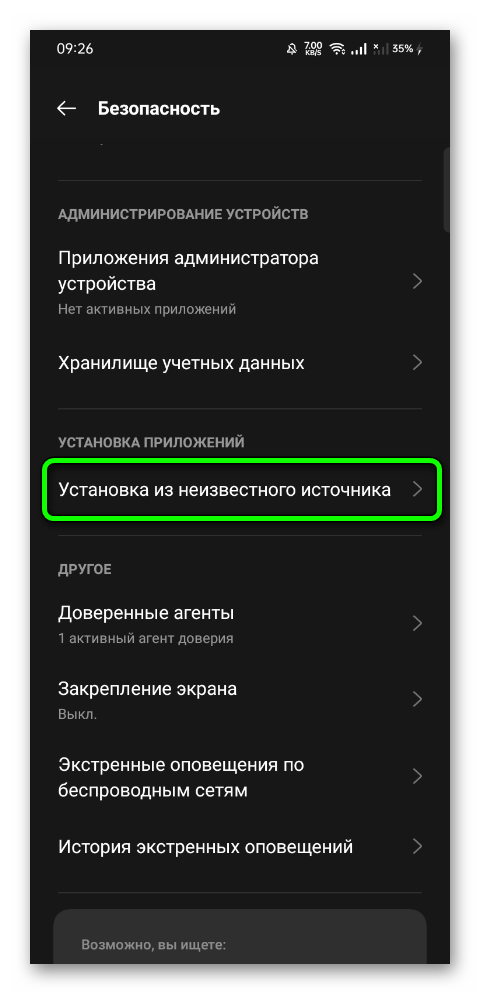
- С помощью «Проводника» в мобильном устройстве найдите загруженный файл.
- Кликните по файлу и разрешите выполнение установки.
Обозреватель в старом дизайне, с привычным шрифтом и панелью управления снова к вашим услугам.
Заключение
Тем, кто не готов расставаться с привычным и удобным обозревателем от Яндекс, можно легко отказаться от обновления. Как вернуть старый интерфейс Яндекс Браузера понять легко. Главное — внимательно проверять загружаемые файлы и использовать проверенные источники.